Outlookでインデントなしでメールを印刷するにはどうすればよいですか?
たとえば、Outlookで「 メッセージに返信する際に元のメッセージのテキストを含めてインデントする」オプションを有効にしているとします。この場合、返信時に元のメールが自動的にインデントされます。何度もやり取りされたメールを印刷すると、メッセージ本文の前に多くの空白が表示されることがあります。では、紙の節約やレイアウトの改善、その他の目的のためにこれらのインデントを削除するにはどうすればよいでしょうか?この方法では、Outlookで簡単にインデントなしでメールを印刷する手順をご案内します。
Outlookでヘッダーとユーザー名を除き、メール本文のみを簡単に印刷する
- AI技術を活用してメールの生産性を向上させ、迅速な返信、新規作成、メッセージ翻訳などをより効率化
- 自動CC/BCCやルールによる自動転送でメールを自動化;交換サーバーを必要とせず自動返信(外出中)を利用可能...
- BCC警告や、添付ファイルを忘れた場合の「添付ファイルがない場合のリマインダー」などを利用...
- 添付ファイル付きでの返信(全員)、挨拶または日時をシグネチャや件名に自動追加、複数のメールに返信などの機能でメール効率を改善...
- メール取り消し、添付ファイルツール(すべて圧縮、すべて自動保存…)、重複したメールの削除、クイックレポートなどでメール業務を合理化...
Outlookでインデントなしでメールを印刷する
以下に示す手順に従って、Outlookでインデントをすべて削除してメールを印刷してください。
1. メールビューで、インデントなしで印刷したいメールをダブルクリックして開きます。
2. これでメールがメッセージウィンドウで開かれます。「メッセージ」>「操作」>「メッセージの編集」をクリックしてください。スクリーンショットをご覧ください:
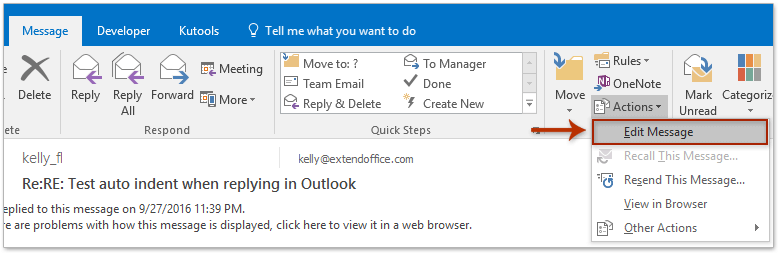
3. これでメールが編集可能になります。カーソルを本文に置き、Ctrl + Aキーを押してすべてのメッセージ内容を選択します。
4. 次に、 ![]() ボタンを右下隅にある 段落 グループの テキストの書式設定 タブをクリックします。スクリーンショットをご覧ください:
ボタンを右下隅にある 段落 グループの テキストの書式設定 タブをクリックします。スクリーンショットをご覧ください:

5. 開いた「段落」ダイアログボックスで、「インデント」セクションの「 左 」と「 右 」(または「内側」と「外側」)のボックスに「0」を入力し、「OK」ボタンをクリックします。スクリーンショットをご覧ください:

5. これでメッセージ内容からすべてのインデントが削除されました。「ファイル 」>「印刷」をクリックして、インデントなしで現在のメールを印刷します。
インデントなしでメールを印刷した後は、メールを保存せずにメッセージウィンドウを閉じてください。
関連記事
最高のオフィス生産性ツール
最新情報: Kutools for Outlook 無料版リリース!
新しくなった Kutools for Outlook を100以上の素晴らしい機能とともに体験してください!今すぐダウンロードしてみましょう!
🤖 Kutools AI : 高度なAI技術を活用し、メールの返信、要約、最適化、拡張、翻訳、作成までを簡単に処理します。
📧 メール自動化: 自動返信(POPとIMAPに対応) / スケジュール電子メールを送信 /送信時にルールで自動 CC/BCC / 高度なルールによる自動転送 / 挨拶を自動追加 / 複数宛先メールを自動的に一通ずつ分割...
📨 メール管理: メールの取り消し / 件名などで詐欺メールをブロックする / 重複メールを削除 / 高度な検索 / フォルダーを整理...
📁 添付ファイルプロ: 一括保存 / 一括切り離し / 一括圧縮 / 自動保存 / 自動的に切り離す / 自動圧縮...
🌟 インターフェイスマジック: 😊さらに美しくてクールな絵文字 /重要なメール到着時に通知 / Outlookを閉じるのではなくグループを最小化...
👍 ワンクリック便利機能: 全員に【Attachment】付きで返信 / フィッシング対策メール / 🕘送信者のタイムゾーン表示...
👩🏼🤝👩🏻 連絡先&カレンダー: 選択したメールから一括で連絡先を追加 /連絡先グループを個別グループに分割 / 誕生日のリマインダーを削除...
お好みの言語で Kutools を利用可能 ― 英語、スペイン語、ドイツ語、フランス語、中国語など40以上の言語に対応!
Kutools for Outlookをワンクリックですぐに利用開始。待たずに今すぐダウンロードして効率を高めましょう!


🚀 ワンクリックダウンロード — Office用アドインをすべて入手
強くおすすめ: Kutools for Office(5-in-1)
ワンクリックで五つのインストーラーを同時ダウンロード ― Kutools for Excel、Outlook、Word、PowerPoint、Office Tab Pro。 今すぐダウンロード!
- ✅ ワンクリックの便利さ: 五つのセットアップパッケージを一度にダウンロードできます。
- 🚀 あらゆるOffice作業に準備完了: 必要なアドインをいつでもインストール可能です。
- 🧰 含まれるもの: Kutools for Excel / Kutools for Outlook / Kutools for Word / Office Tab Pro / Kutools for PowerPoint
